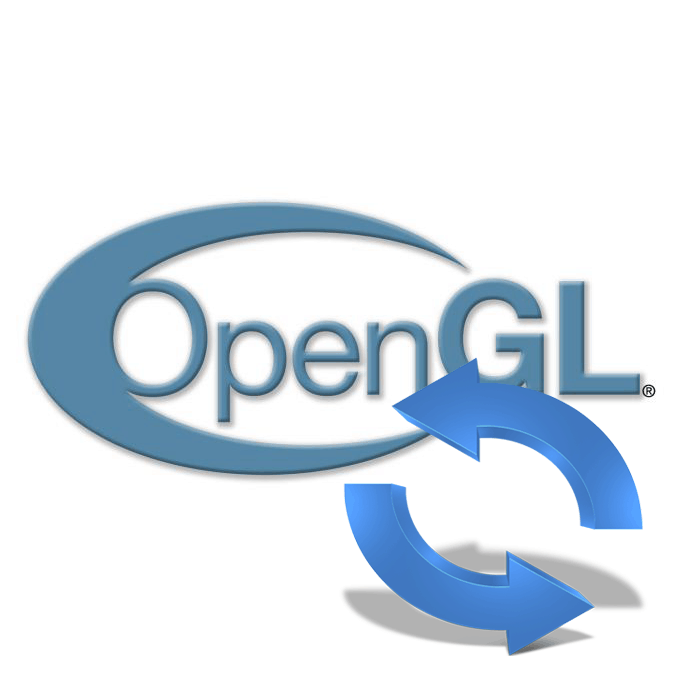OpenGL Update در ویندوز 7
یک بسته از فایل های به نام OpenGL در اغلب موارد توسط کاربران مورد نیاز است برای اجرای بازی های خاص به درستی بر روی رایانه ای که در حال اجرا سیستم عامل ویندوز 7 است. اگر این راننده گم شده و یا نسخه آن از تاریخ است، برنامه ها به سادگی روشن نمی شوند و آگاه شدن مربوطه بر روی صفحه نمايش خواهان نصب یا به روز رسانی نرم افزار در این مقاله، استفاده از کتابخانه های OpenGL جدید را به حداکثر می رسانیم.
محتوا
به روز رسانی OpenGL در ویندوز 7
اولین قدم این است که بدانیم چگونه مولفه مورد نظر روی رایانه نصب می شود. تمام فایل های لازم همراه با درایور برای آداپتور گرافیکی قرار می گیرند. بنابراین، ابتدا باید نرم افزار این جزء را به روز کنید و سپس به تجزیه و تحلیل یک روش جایگزین ادامه دهید.
هنگامی که آخرین راننده روی کارت گرافیک نصب شده است و هیچ به روز رسانی بیشتری وجود ندارد، شما همچنان یک اطلاع رسانی در مورد نیاز به به روز رسانی OpenGL دریافت می کنید، بلافاصله به سومین روش بروید. اگر این گزینه نتیجه ای نداشت، به این معنی است که تجهیزات شما از آخرین کتابخانه ها پشتیبانی نمی کند. توصیه می کنیم درباره انتخاب یک کارت گرافیک جدید فکر کنید.
همچنین ببینید:
انتخاب کارت گرافیک مناسب برای رایانه شما.
انتخاب یک کارت گرافیک تحت مادربرد
روش 1: به روز رسانی درایور کارت گرافیک در ویندوز 7
همانطور که در بالا ذکر شد، اجزای OpenGL همراه با فایل های کارت گرافیکی نصب می شوند. در ویندوز 7 چندین روش برای به روز رسانی آنها وجود دارد. هر یک از آنها در موقعیت های مختلف مناسب است و نیاز به کاربر برای انجام اقدامات خاص دارد. برای دیدن همه روش ها در جزئیات به مقاله زیر لینک مراجعه کنید. یک مورد مناسب را انتخاب کنید و از دستورالعمل های ارائه شده استفاده کنید. در پایان این روند، کافی است کامپیوتر را مجددا راه اندازی کنید و عملکرد بازی ها یا برنامه های دیگر که نیاز به دسترسی به یک نسخه تازه از کتابخانه را دارند، بررسی کنید.
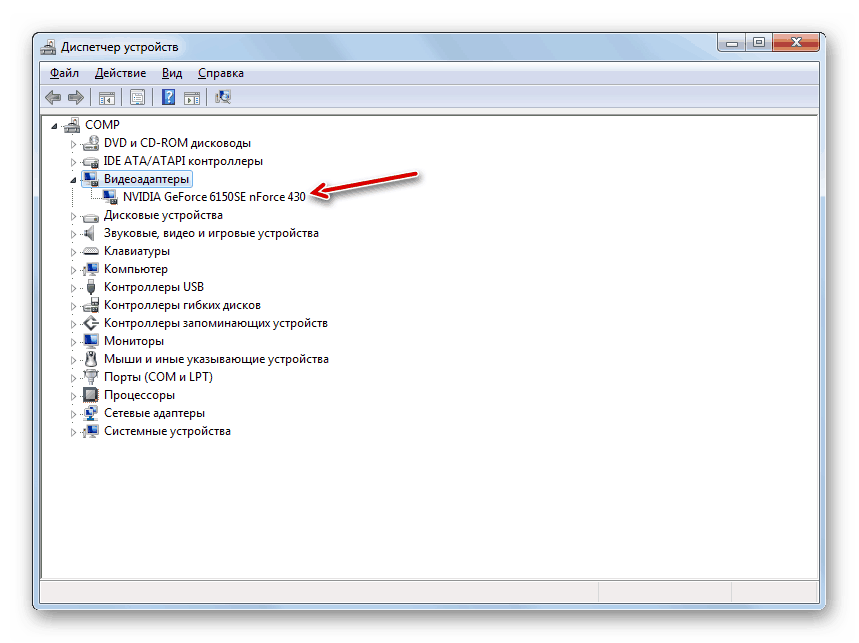
جزئیات بیشتر: ما درایور کارت گرافیک را در ویندوز 7 بهروز میکنیم
روش 2: به روز رسانی اجزای در کارت گرافیک اختصاصی کارت
در حال حاضر تولید کنندگان اصلی کارت گرافیک AMD و NVIDIA هستند. هر کدام دارای نرم افزار خاصی است که عملکرد صحیح سیستم عامل را تضمین می کند و به شما اجازه می دهد تا نرم افزار را به روز کنید. صاحبان کارت گرافیک NVIDIA توصیه می شود به لینک زیر مراجعه کنید تا نحوه نصب نسخه جدید درایور OpenGL را ببینید. تجربه GeForce .

جزئیات بیشتر:
نصب درایور با تجربه NVIDIA GeForce
GeForce Experience نصب نشده است.
عیب یابی راه اندازی تجربه GeForce
صاحبان کارت های AMD باید خود را با سایر مقالات آشنا سازند؛ زیرا در این صورت همه اقدامات انجام می شود مرکز کنترل Catalyst یا در Radeon Software Adrenalin Edition ، بسته به نوع نرم افزار نصب شده.
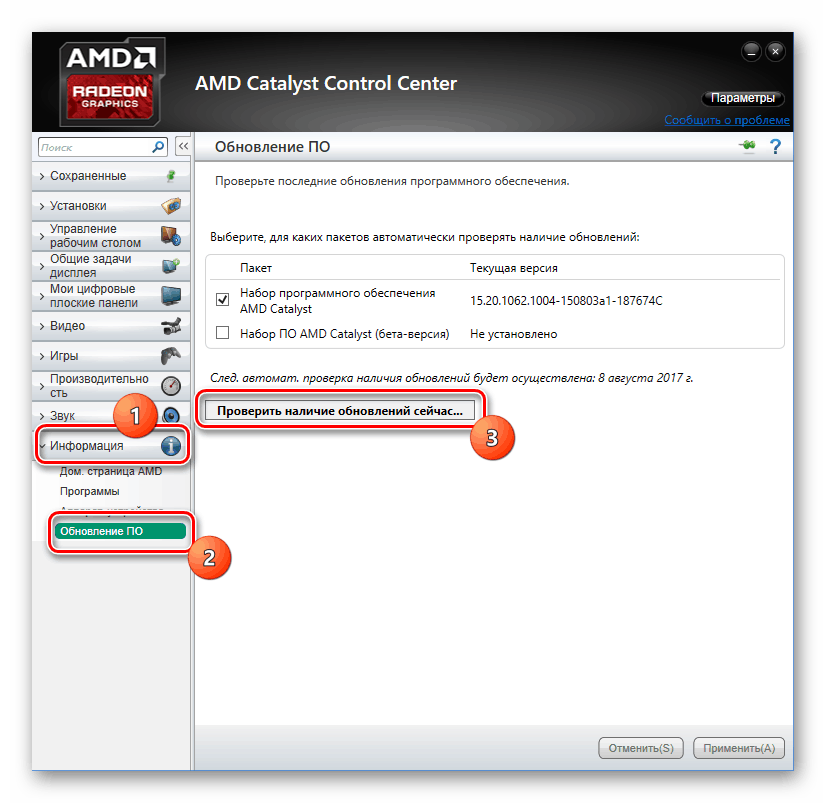
جزئیات بیشتر:
نصب درایورها از طریق مرکز کنترل AMD Catalyst
نصب درایور از طریق AMD Radeon Software Adrenalin Edition
روش 3: به روز رسانی DirectX
موثرترین، اما گاهی اوقات روش کار، نصب اجزای جدیدی از کتابخانه DirectX است. گاهی اوقات شامل فایل های مناسب است که اجازه می دهد بازی ها و برنامه های لازم برای عملکرد به طور معمول. ابتدا باید بدانید که DirectX در حال حاضر بر روی رایانه شما نصب شده است. برای انجام این کار دستورالعمل ها را در مقاله زیر بخوانید.
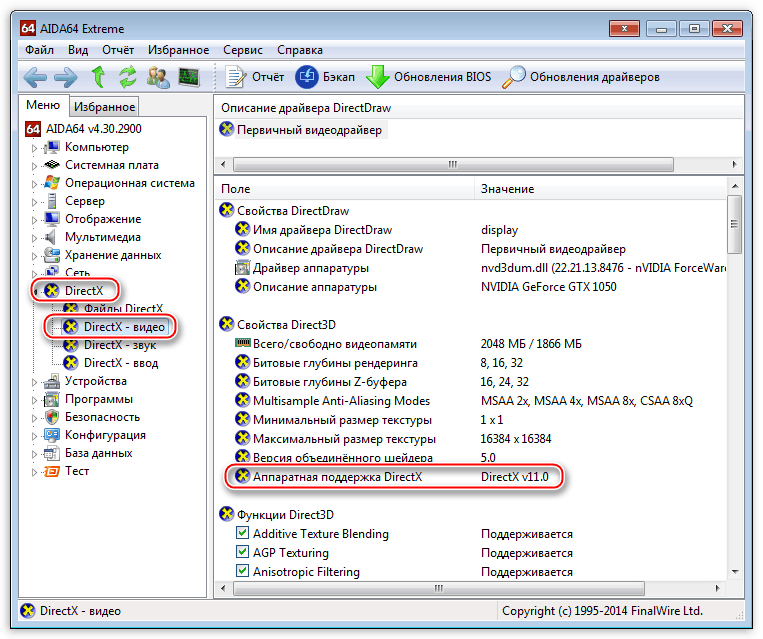
جزئیات بیشتر: نسخه DirectX را پیدا کنید
در حال حاضر، آخرین نسخه برای ویندوز 7 DirectX 11 است. اگر یک کتابخانه قبلی دارید نصب کنید، توصیه می کنیم آن را به روز کنید و نرم افزار را آزمایش کنید. در این موضوع در مطالب دیگر بخوانید.
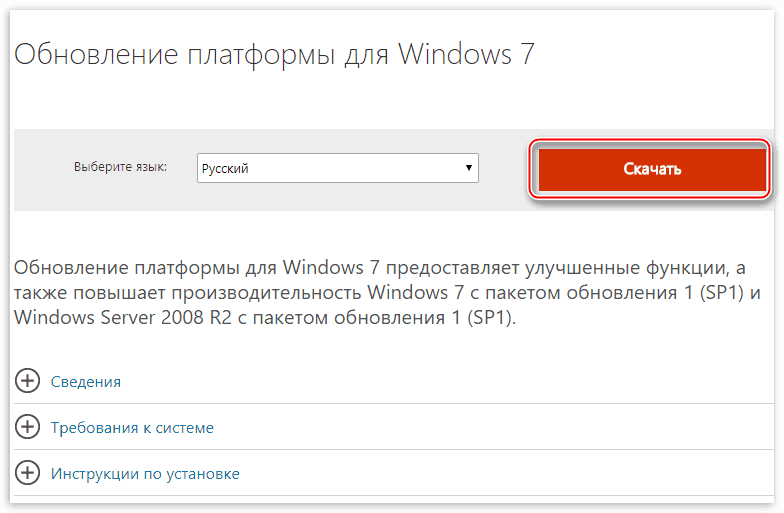
جزئیات بیشتر: چگونه به روز رسانی کتابخانه DirectX
همانطور که می بینید، در به روز رسانی OpenGL هیچ چیز پیچیده نیست، سوال اصلی تنها پشتیبانی از فایل های جدید این کامپوننت توسط کارت گرافیک شما است. توصیه می کنیم همه روش ها را چک کنید، زیرا کارایی هر یک به شرایط مختلف بستگی دارد. دستورالعمل ها را بخوانید و آنها را دنبال کنید، سپس شما موفق خواهید شد.